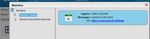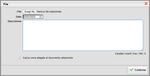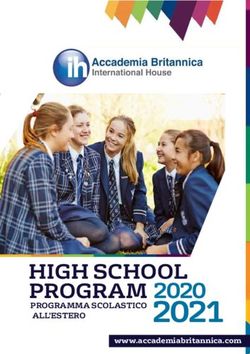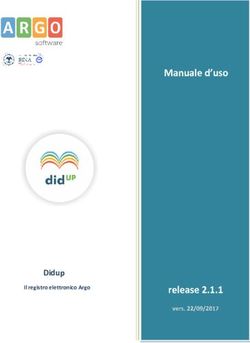DIDATTICA A DISTANZA CON ARGO: LINEE GUIDA PER STUDENTI E GENITORI
←
→
Trascrizione del contenuto della pagina
Se il tuo browser non visualizza correttamente la pagina, ti preghiamo di leggere il contenuto della pagina quaggiù
DIDATTICA A DISTANZA CON
ARGO:
LINEE GUIDA PER STUDENTI E
GENITORI
Lo studente (o il genitore) della scuola Argo è già in possesso (o può richiedere
alla propria segreteria) delle credenziali per accedere ai servizi messi a sua
disposizione, ovvero l’applicazione didUP Famiglia (disponibile su A pp Store e
Play Store) e l’accesso a S
cuolaNext Famiglia.
Il portale di riferimento per il supporto alle famiglie è www.argofamiglia.it, d
ove si
trovano tutorial e F.A.Q. per l’accesso ordinario ai servizi Argo.
In relazione alla situazione contingente, è possibile che lo studente si trovi ad
interfacciarsi in maniera nuova con i docenti, rispetto a ciò a cui era abituato.
Stiamo riscontrando che le funzionalità più utilizzate dai docenti per condividere
materiale didattico, compiti, link e spunti per lo studio da casa sono i seguenti:
Bacheca (su DidUp) e Condivisione Documenti (su Scuolanext).
Entrambe le funzionalità sono a disposizione degli studenti sia via app che da
accesso web a ScuolaNext Famiglia, con alcune differenze che saranno presto
chiare.
L’interazione con gli studenti
DA SCUOLANEXT
Accedendo dal browser su Scuolanext Famiglia (www.argofamiglia.it) è possibile
gestire lo scambio di informazioni e di file direttamente con il docente.
L’utente alunno o genitore accede dalla voce di menu “Documenti” cliccando
successivamente sull’icona “Condivisione con i docenti”.Al click sull’icona si aprirà una nuova schermata con l’elenco dei docenti.
Cliccando su ciascun nome si visualizzano i messaggi creati dal docente.
Esegue il download dei file pubblicati dal docente.
Cancella il messaggio inserito dall’utente alunno/genitore.
Modifica il messaggio inserito dall’utente alunno/genitore.
Esegue l’upload di un file nel messaggio inserito dall’utente
alunno/genitore
Cliccando su quest’ultima icona di Upload, si aprirà una nuova schermata per
eseguire il caricamento di un file:Da “Scegli File” selezionare il documento da inviare in risposta al messaggio del docente. Inserire una descrizione ed eventualmente scegliere l’opzione “Carica come allegato al documento selezionato”. Al termine cliccare su Conferma per terminare l’operazione. DA DIDUP FAMIGLIA Da App Famiglia, invece, è possibile visionare e scaricare i documenti condivisi. Dalla voce di menù “Documenti Docenti”, occorre prima selezionare il docente interessato e subito dopo consultare l’elenco dei vari documenti condivisi dal docente.
Bacheche Tramite le bacheche è possibile la condivisione da parte del docente di materiale didattico. Accedendo dal browser su Scuolanext Famiglia (www.argofamiglia.it), l’utente alunno o genitore accede dalla voce di menu “Documenti” cliccando successivamente sull’icona “Bacheche”.
Al click sull’icona si aprirà una nuova schermata. Occorre cliccare sulla voce “Bacheca scuola” e successivamente verranno visualizzati gli eventuali messaggi in bacheca inseriti dai docenti. La stessa operazione può essere eseguita dall’App Famiglia, cliccando sulla voce di menu “Bacheca”. Successivamente verranno visualizzati gli eventuali messaggi in bacheca inseriti dai docenti. La visualizzazione dell’anteprima dipende da come il docente inserisce il video (link o codice incorporato) e dal dispositivo utilizzato. Tuttavia, anche in assenza dell’anteprima i link condivisi reindirizzano all’app YouTube.
Come far restituire agli alunni i compiti svolti su ScuolaNext Famiglia La procedura è semplice, ma NON può essere ancora effettuata tramite l’app didUP Famiglia. La funzionalità con cui si possono condividere i propri elaborati con il docente si trova su ScuolaNext Famiglia all’interno della sezione Documenti → Condivisione con docenti. Ecco un video in cui vengono spiegati con semplicità i vari passaggi: Restituzione compiti alunni con ScuolaNext Famiglia. Di seguito trovate l’estratto dal manuale d’uso di Argo Scuolanext Famiglia.
Puoi anche leggere